10.2.2 创建动画
Step1.定义一个主动画。
(1)选择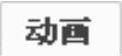 功能选项卡中的
功能选项卡中的 命令,系统弹出图10.2.3所示的“定义动画”对话框。
命令,系统弹出图10.2.3所示的“定义动画”对话框。
(2)在对话框中输入动画名称display_mold_open,然后单击 按钮,关闭对话框。
按钮,关闭对话框。
Step2.定义基体和主体。
(1)单击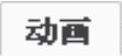 功能选项卡
功能选项卡 区域中的“主体定义”按钮
区域中的“主体定义”按钮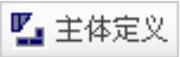 ,系统弹出图10.2.4所示的“主体”对话框(一)。
,系统弹出图10.2.4所示的“主体”对话框(一)。
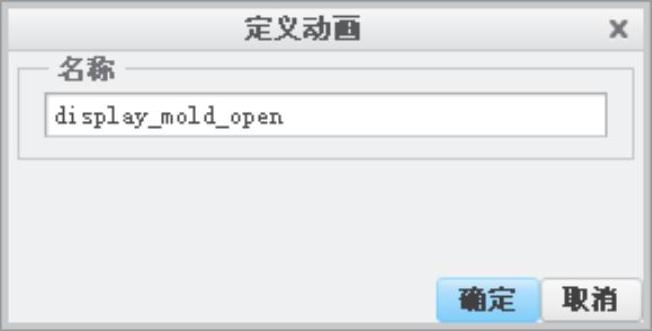
图10.2.3 “定义动画”对话框
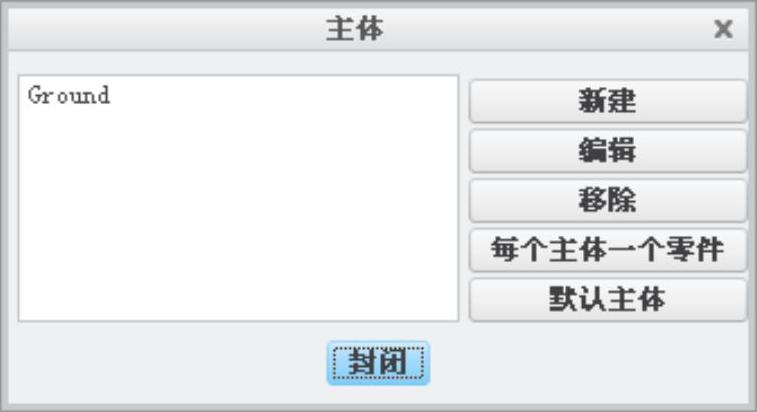
图10.2.4 “主体”对话框(一)
(2)单击对话框中的 按钮,系统将所有零件作为主体加入主体列表中,如图10.2.5所示。
按钮,系统将所有零件作为主体加入主体列表中,如图10.2.5所示。
(3)选取图10.2.5所示的对话框中的Ground,单击 按钮,系统弹出“主体定义”对话框(图10.2.6)及“选择”对话框。
按钮,系统弹出“主体定义”对话框(图10.2.6)及“选择”对话框。
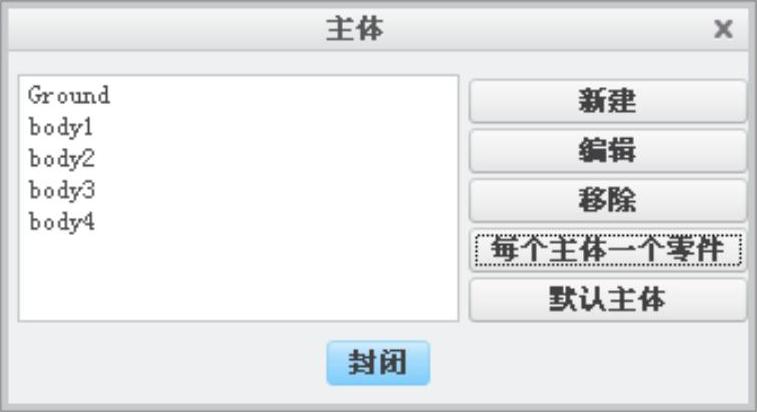
图10.2.5 “主体”对话框(二)
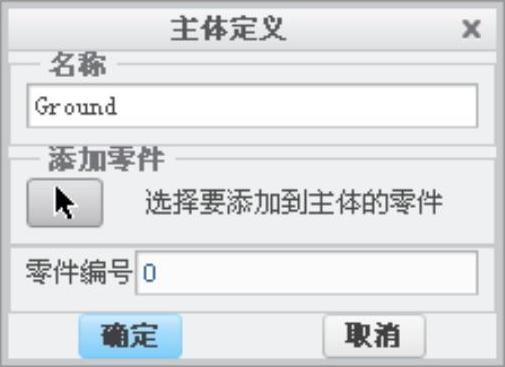
图10.2.6 “主体定义”对话框
(4)定义作为Ground(基体)的零件:在模型树中选取 ,然后单击“选择”对话框中的
,然后单击“选择”对话框中的 按钮,再单击图10.2.6所示的“主体定义”对话框中的
按钮,再单击图10.2.6所示的“主体定义”对话框中的 按钮。完成后,“主体”对话框如图10.2.7所示。
按钮。完成后,“主体”对话框如图10.2.7所示。
(5)单击“主体”对话框中的 按钮。
按钮。
Step3.创建快照。单击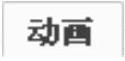 功能选项卡
功能选项卡 区域中的“拖动元件”按钮
区域中的“拖动元件”按钮 ,系统弹出图10.2.8所示的“拖动”对话框,该对话框中有两个选项卡──
,系统弹出图10.2.8所示的“拖动”对话框,该对话框中有两个选项卡── 和
和 ,在
,在 选项卡中可移动主体并拍取快照,在
选项卡中可移动主体并拍取快照,在 选项卡中可设置主体间的约束。
选项卡中可设置主体间的约束。
(1)创建第一个快照。在图10.2.9所示的状态创建第一个快照,方法是单击“拖动”对话框中的 按钮,此时在图10.2.10所示的快照栏中便生成Snapshot1快照。
按钮,此时在图10.2.10所示的快照栏中便生成Snapshot1快照。
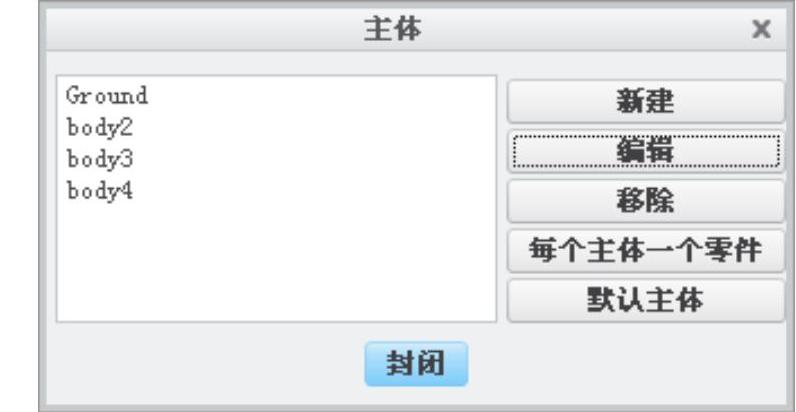
图10.2.7 “主体”对话框(三)
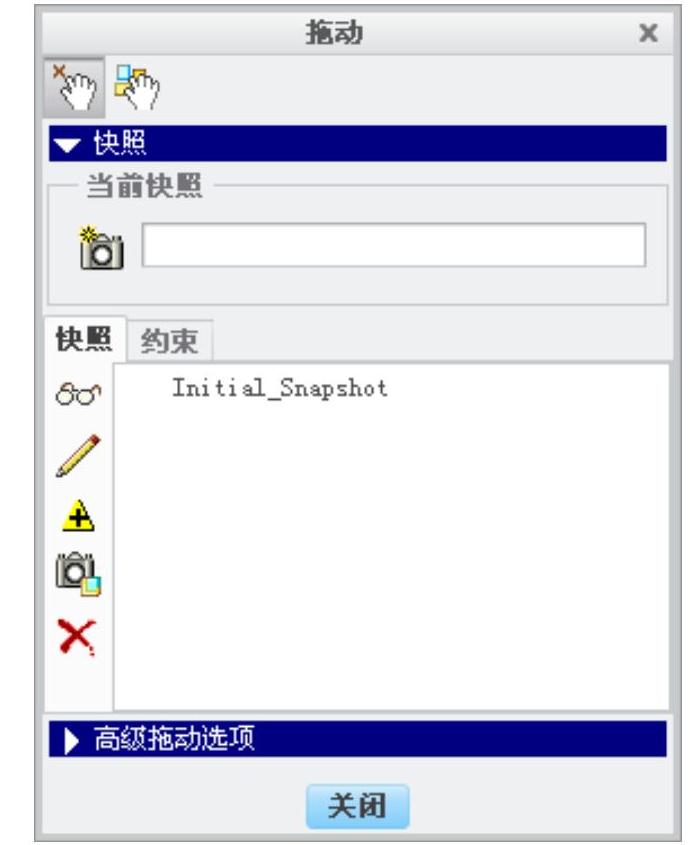
图10.2.8 “拖动”对话框

图10.2.10 “拖动”对话框

图10.2.9 创建第一个快照
(2)创建第二个快照。
方法一:自由拖动
①在“拖动”对话框中单击“点拖动”按钮 ,然后单击选取body_vol.prt进行拖动,如图10.2.11所示。
,然后单击选取body_vol.prt进行拖动,如图10.2.11所示。
②单击“拖动”对话框中的 按钮,生成Snapshot2快照。
按钮,生成Snapshot2快照。
方法二:偏移约束
如图10.2.12所示,可以约束body_vol.prt的侧面与基准平面MAIN_PARTING_PLN对齐,然后进行偏移。
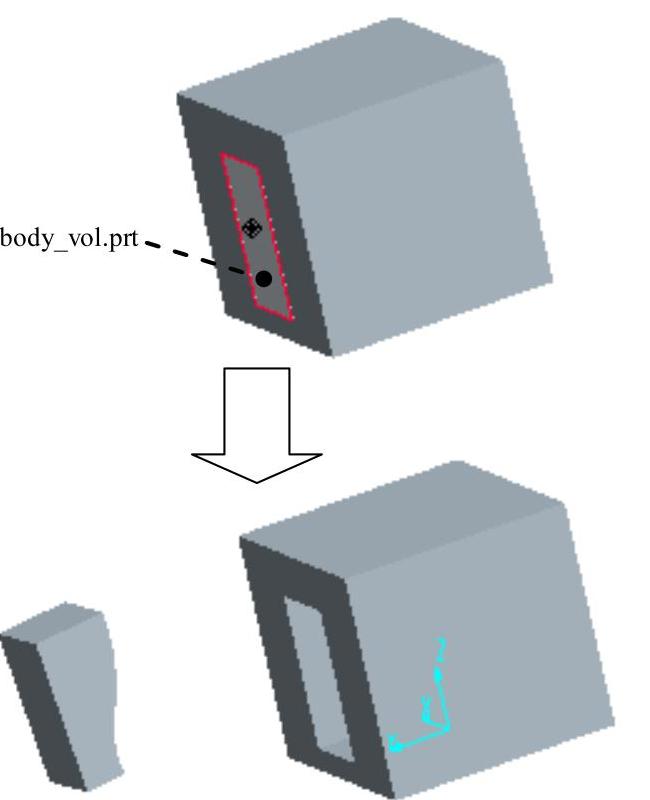
图10.2.11 自由拖动
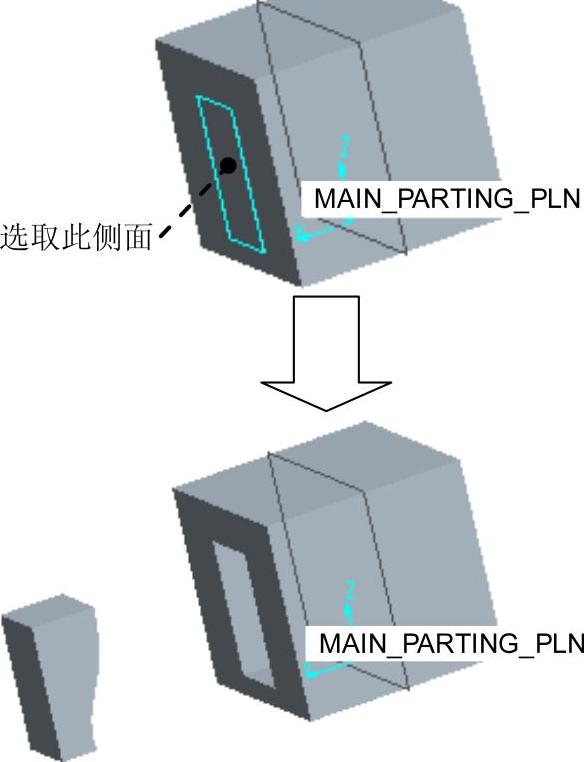
图10.2.12 偏移约束
①选择“拖动”对话框的 选项卡,单击“对齐两个图元”按钮
选项卡,单击“对齐两个图元”按钮 ,然后选取图10.2.12所示的body_vol.prt的侧面和基准平面MAIN_PARTING_PLN。
,然后选取图10.2.12所示的body_vol.prt的侧面和基准平面MAIN_PARTING_PLN。
②在图10.2.13所示的 选项卡的“偏移”文本框中输入偏距值-800,并按回车键。
选项卡的“偏移”文本框中输入偏距值-800,并按回车键。
③单击“拖动”对话框中的 按钮,生成Snapshot2快照。
按钮,生成Snapshot2快照。
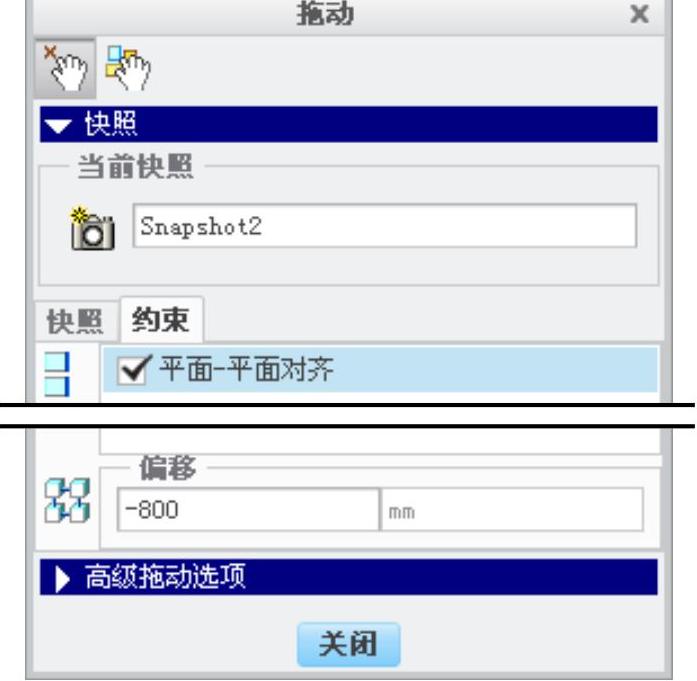
图10.2.13 “约束”选项卡
(3)创建第三个快照。拖动upper_vol_1.prt,创建第三个快照,位置如图10.2.14所示。
(4)创建第四个快照。采用步骤(2)中的方法拖动lower_vol_2.prt,创建第四个快照,位置如图10.2.15所示。完成后,“拖动”对话框如图10.2.16所示。
(5)单击“拖动”对话框中的 按钮。
按钮。
Step4.创建关键帧序列。
(1)单击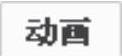 功能选项卡
功能选项卡 区域中的“管理关键帧序列”按钮
区域中的“管理关键帧序列”按钮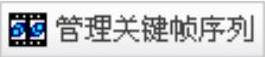 ,系统弹出图10.2.17所示的“关键帧序列”对话框。
,系统弹出图10.2.17所示的“关键帧序列”对话框。
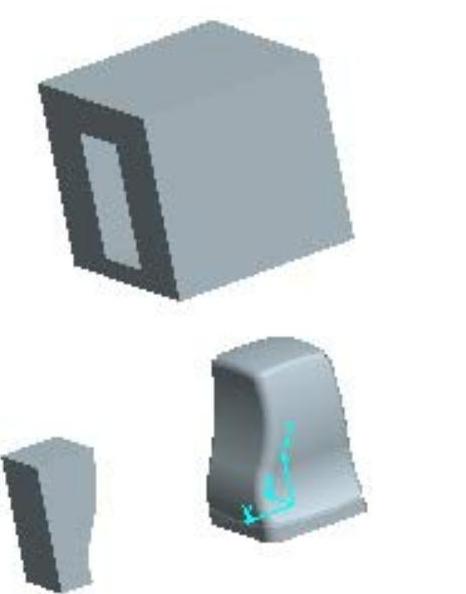
图10.2.14 创建第三个快照
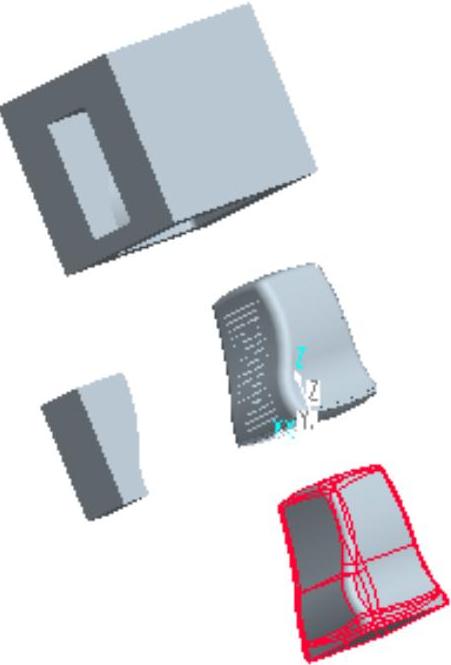
图10.2.15 创建第四个快照
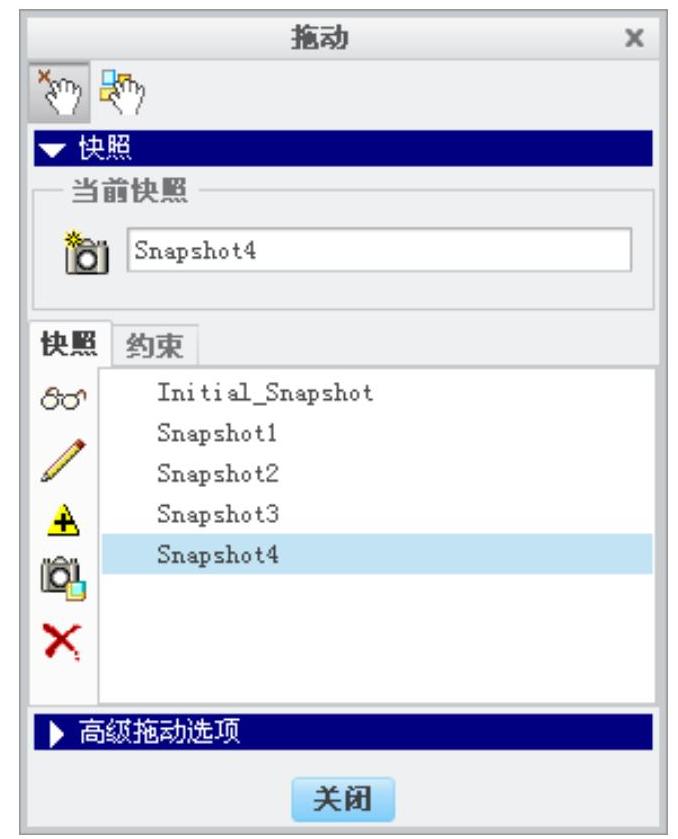
图10.2.16 “拖动”对话框
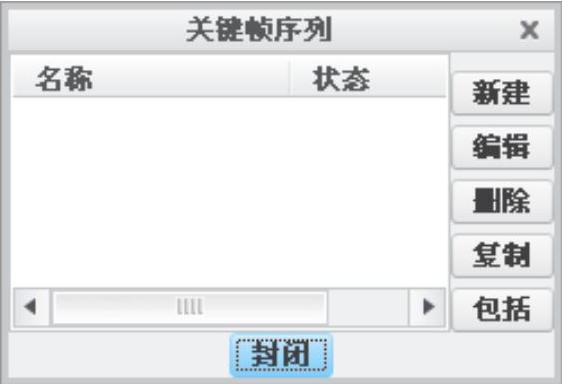
图10.2.17 “关键帧序列”对话框
(2)单击“关键帧序列”对话框中的 按钮,系统弹出图10.2.18所示的“关键帧序列”对话框。在“关键帧序列”对话框中包含
按钮,系统弹出图10.2.18所示的“关键帧序列”对话框。在“关键帧序列”对话框中包含 选项卡(图10.2.18)和
选项卡(图10.2.18)和 选项卡(图10.2.19)。
选项卡(图10.2.19)。
➢“序列”选项卡
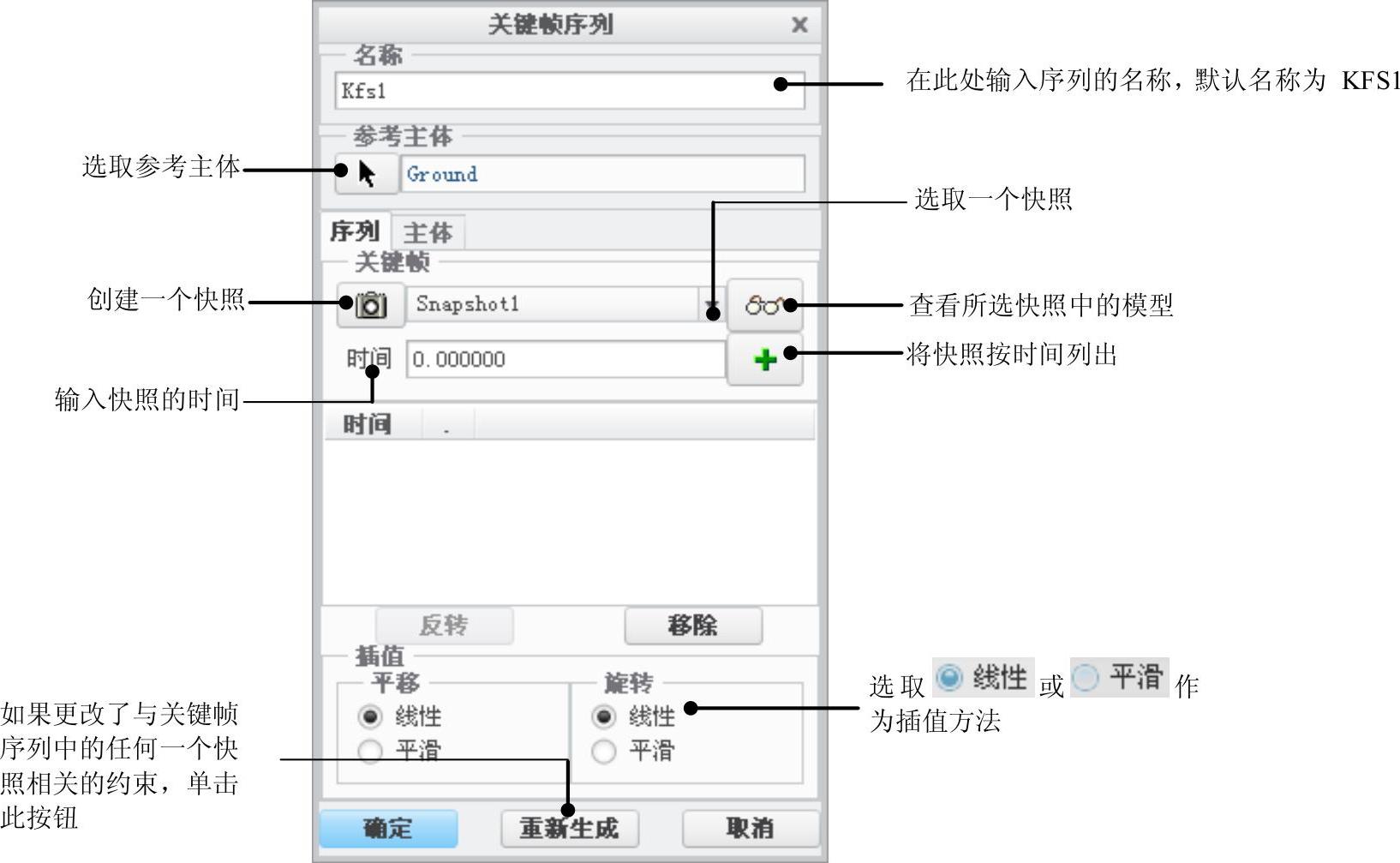
图10.2.18 “序列”选项卡
➢“主体”选项卡

图10.2.19 “主体”选项卡
①在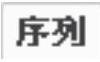 选项卡中的
选项卡中的 下拉列表中选取快照Snapshot1,采用系统默认的时间,单击
下拉列表中选取快照Snapshot1,采用系统默认的时间,单击 按钮;用同样的方法设置Snapshot2、Snapshot3和Snapshot4,设置完成后,对话框如图10.2.20所示。
按钮;用同样的方法设置Snapshot2、Snapshot3和Snapshot4,设置完成后,对话框如图10.2.20所示。
②单击“关键帧序列”对话框中的 按钮。
按钮。
③在返回的图10.2.21所示的“关键帧序列”对话框中单击 按钮。
按钮。
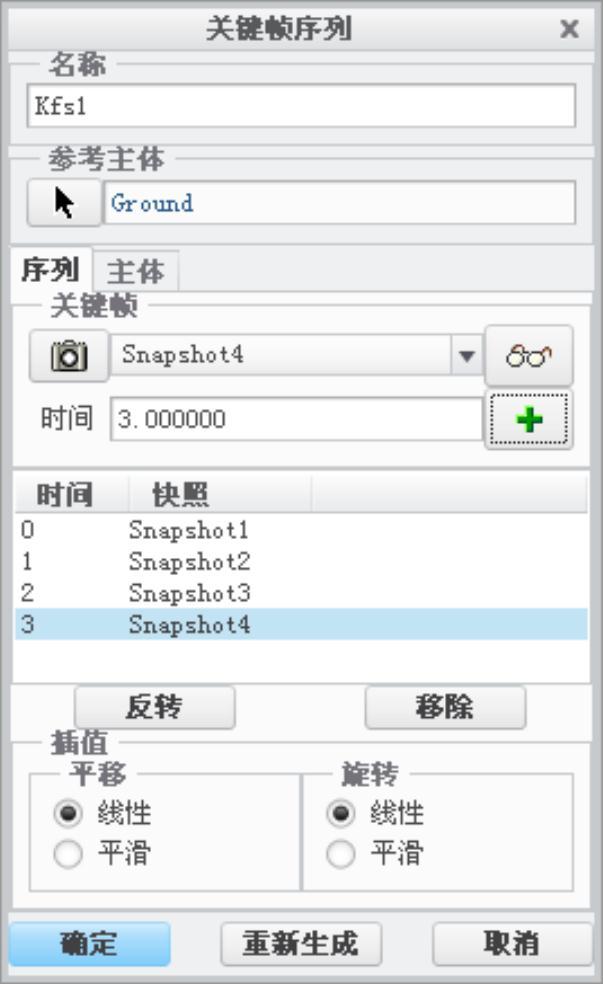
图10.2.20 “关键帧序列”对话框
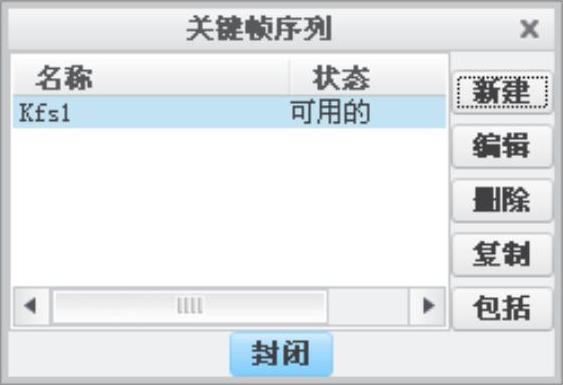
图10.2.21 “关键帧序列”对话框
Step5.修改时间域。完成上一步操作后,时间域如图10.2.22所示。
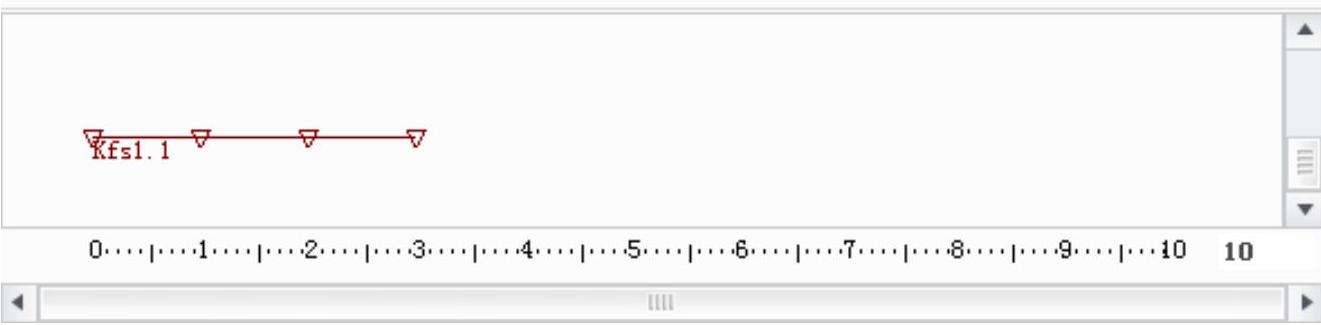
图10.2.22 时间域
动画时间线中的鼠标操作:
●左键可执行单选。 ●中键+拖动可编辑竖向位置。
●Ctrl+左键可执行多选。 ●Shift+Z可撤销以前的操作。
●双击左键可编辑对象。 ●Shift+Y可重做以前的撤销操作。
●左键+拖动可编辑时间。 ●右键可弹出适用于所选对象的菜单。
在时间线上右击,系统会弹出图10.2.23所示的快捷菜单,各项功能操作如下:
(1)放大时间线。选取图10.2.23所示的菜单中的 命令,在时间域中框出要放大的范围,此时时间线就被局部放大了,如图10.2.24所示。
命令,在时间域中框出要放大的范围,此时时间线就被局部放大了,如图10.2.24所示。
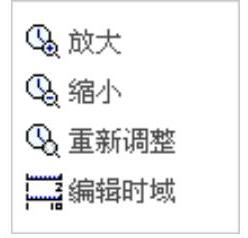
图10.2.23 快捷菜单
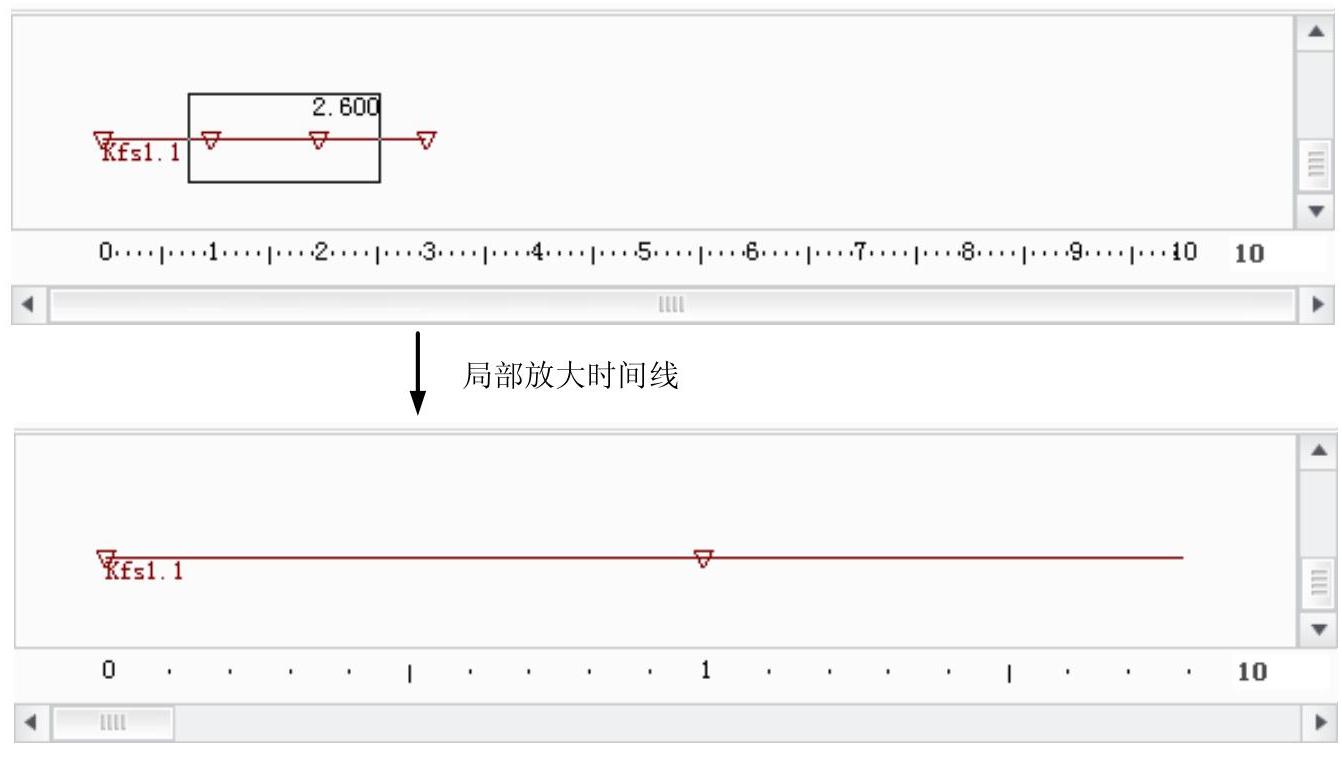
图10.2.24 放大时间线
(2)缩小时间线。与“放大”操作相反,如果选取图10.2.23所示的菜单中的 命令,则逐步缩小被放大的时间线。
命令,则逐步缩小被放大的时间线。
(3)重新调整时间线。选取图10.2.23所示的菜单中的 命令,可以恢复到最初的状态,以便进行重新调整。
命令,可以恢复到最初的状态,以便进行重新调整。
(4)编辑时间域。选取图10.2.23所示的菜单中的 命令,系统弹出图10.2.25所示的“动画时域”对话框。
命令,系统弹出图10.2.25所示的“动画时域”对话框。
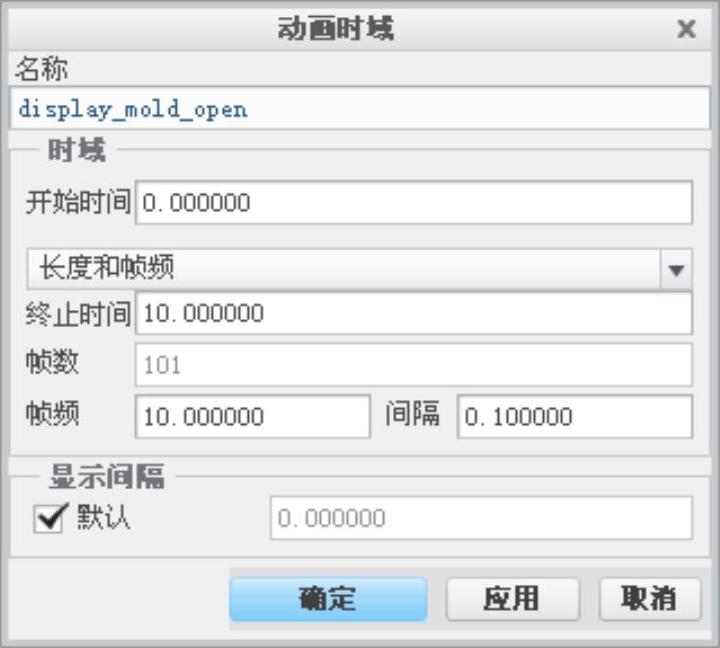
图10.2.25 “动画时域”对话框
Step6.在时间域中修改关键帧。先选取某个关键帧序列,再右击,系统弹出图10.2.26所示的快捷菜单。
(1)编辑时间。选取图10.2.26所示的快捷菜单中的 命令,系统弹出图10.2.27所示的“KFS实例”对话框,可以编辑开始时间。
命令,系统弹出图10.2.27所示的“KFS实例”对话框,可以编辑开始时间。
(2)编辑关键帧序列。选取图10.2.26所示的快捷菜单中的 命令,系统弹出“关键帧序列”对话框,可以编辑关键帧序列。
命令,系统弹出“关键帧序列”对话框,可以编辑关键帧序列。
(3)复制关键帧。选取图10.2.26所示的快捷菜单中的 命令,可以复制一个新的关键帧。
命令,可以复制一个新的关键帧。
(4)删除关键帧。选取图10.2.26所示的快捷菜单中的 命令,可以删除选定的关键帧。
命令,可以删除选定的关键帧。
(5)为关键帧选取参考图元。选取图10.2.26所示的快捷菜单中的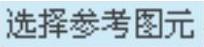 命令,可以为关键帧选取相关联的参考图元。
命令,可以为关键帧选取相关联的参考图元。
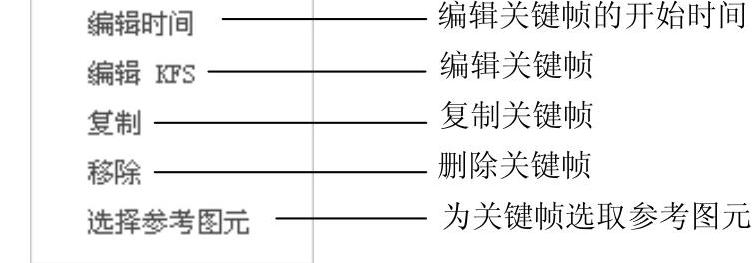
图10.2.26 快捷菜单
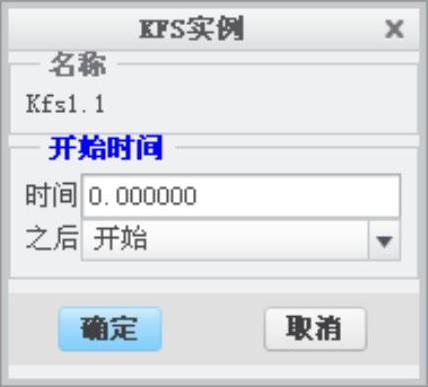
图10.2.27 “KFS实例”对话框
Step7.启动动画。在界面中单击“生成并运行动画”按钮 ,启动动画进行查看。
,启动动画进行查看。
Step8.回放动画。单击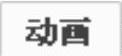 功能选项卡
功能选项卡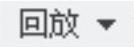 区域中的“回放”按钮
区域中的“回放”按钮 ,系统弹出图10.2.28所示的“回放”对话框。
,系统弹出图10.2.28所示的“回放”对话框。
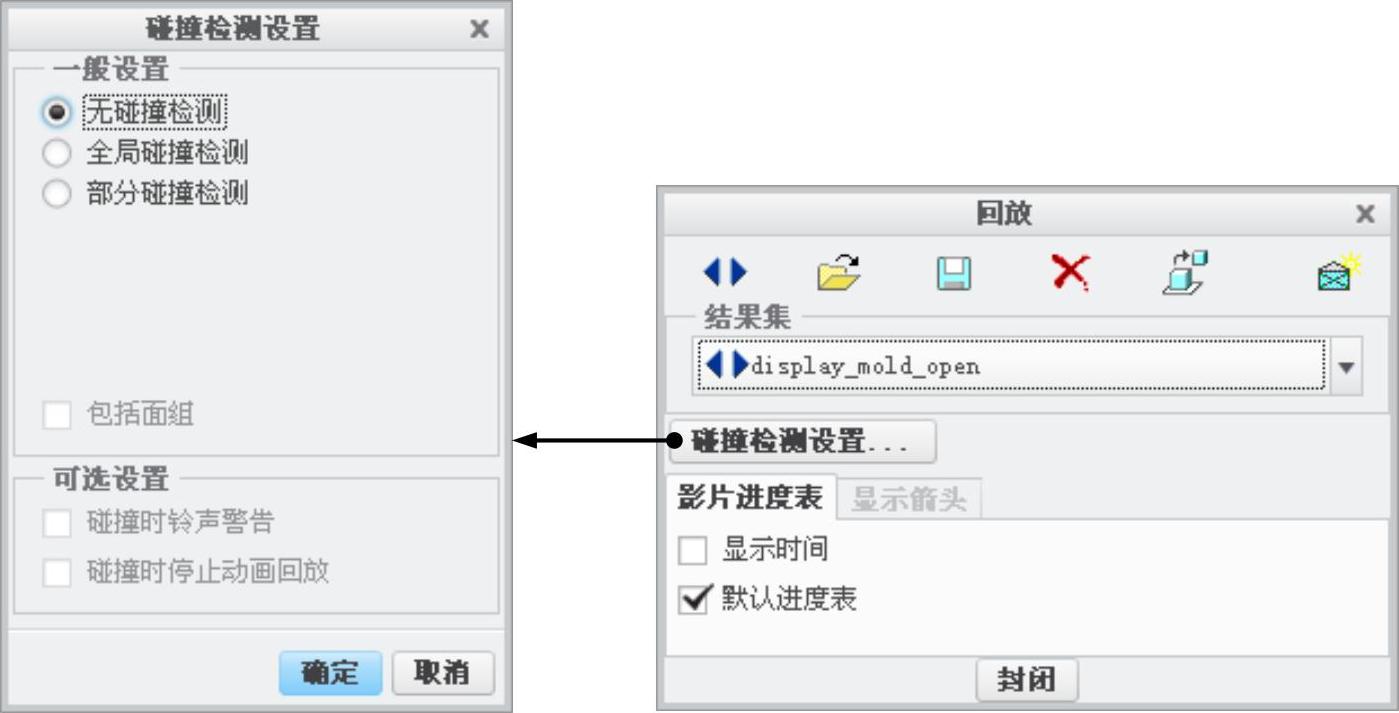
图10.2.28 “回放”对话框
(1)选取动画名称。从 下拉列表中选取一个动画名称。
下拉列表中选取一个动画名称。
(2)定义回放中的动态干涉检查。选择在回放期间要检测的干涉类型,单击  按钮,系统弹出“碰撞检测设置”对话框。在该对话框中选中
按钮,系统弹出“碰撞检测设置”对话框。在该对话框中选中 单选项。
单选项。
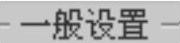 区域的各选项说明如下:
区域的各选项说明如下:
● 单选按钮:回放时,不检查干涉。
单选按钮:回放时,不检查干涉。
● 单选按钮:回放时,检测整个装配体中所有元件间的干涉。当系统检测到干涉时,干涉区域将会加亮。
单选按钮:回放时,检测整个装配体中所有元件间的干涉。当系统检测到干涉时,干涉区域将会加亮。
● 单选按钮:检查两个(和几个)元件间是否有干涉。
单选按钮:检查两个(和几个)元件间是否有干涉。
● 单选按钮:把曲面作为干涉检测的一部分。
单选按钮:把曲面作为干涉检测的一部分。
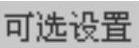 区域中的各复选框的说明如下:
区域中的各复选框的说明如下:
● 复选框:发现干涉时,系统是否会发出警报的铃声。
复选框:发现干涉时,系统是否会发出警报的铃声。
● 复选框:如果检测到干涉,就停止回放
复选框:如果检测到干涉,就停止回放
(3)生成影片进度表。当回放动画时,可以指定要查看动画的哪一部分,要实现这种功能,需单击“回放”对话框中的 ;如果要查看整个动画过程,可选中
;如果要查看整个动画过程,可选中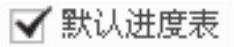 复选框;如果要查看指定的动画部分,则取消选中
复选框;如果要查看指定的动画部分,则取消选中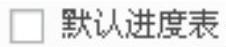 复选框,此时系统显示图10.2.29所示的“影片进度表”选项卡。
复选框,此时系统显示图10.2.29所示的“影片进度表”选项卡。
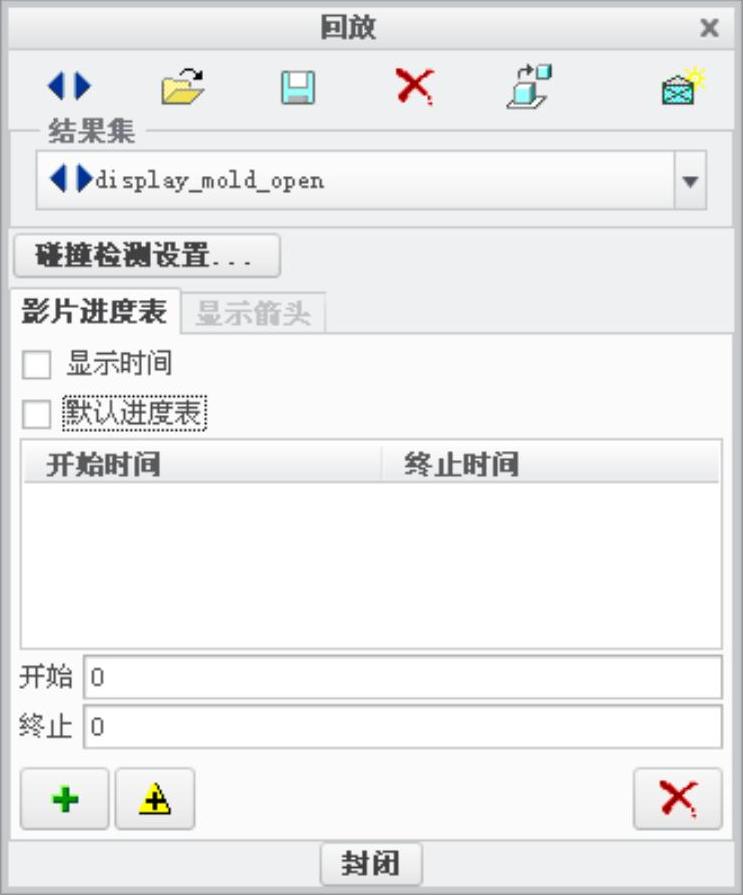
图10.2.29 “影片进度表”选项卡
图10.2.29所示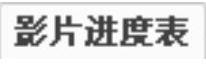 选项卡中有关选项和按钮的含义说明如下:
选项卡中有关选项和按钮的含义说明如下:
●开始:指定要查看片段的起始时间。起始时间可以大于终止时间,这样就可以反向播放影片。
●终止:指定要查看片段的结束时间。
● (增加影片段):指定起始时间和终止时间后,单击此按钮可以向回放列表中增加片段。通过多次将其增加到列表中,可以重复播放该片段。
(增加影片段):指定起始时间和终止时间后,单击此按钮可以向回放列表中增加片段。通过多次将其增加到列表中,可以重复播放该片段。
● (更新影片段):当改变回放片段的起始时间或终止时间后,单击此按钮,系统立即更新起始时间和终止时间。
(更新影片段):当改变回放片段的起始时间或终止时间后,单击此按钮,系统立即更新起始时间和终止时间。
● (删除影片段):要删除影片段,选取该片段并单击此按钮。
(删除影片段):要删除影片段,选取该片段并单击此按钮。
(4)开始回放演示。在图10.2.29所示的“回放”对话框中,单击“播放当前结果集”按钮 ,系统弹出图10.2.30所示的“播放”操控板。
,系统弹出图10.2.30所示的“播放”操控板。
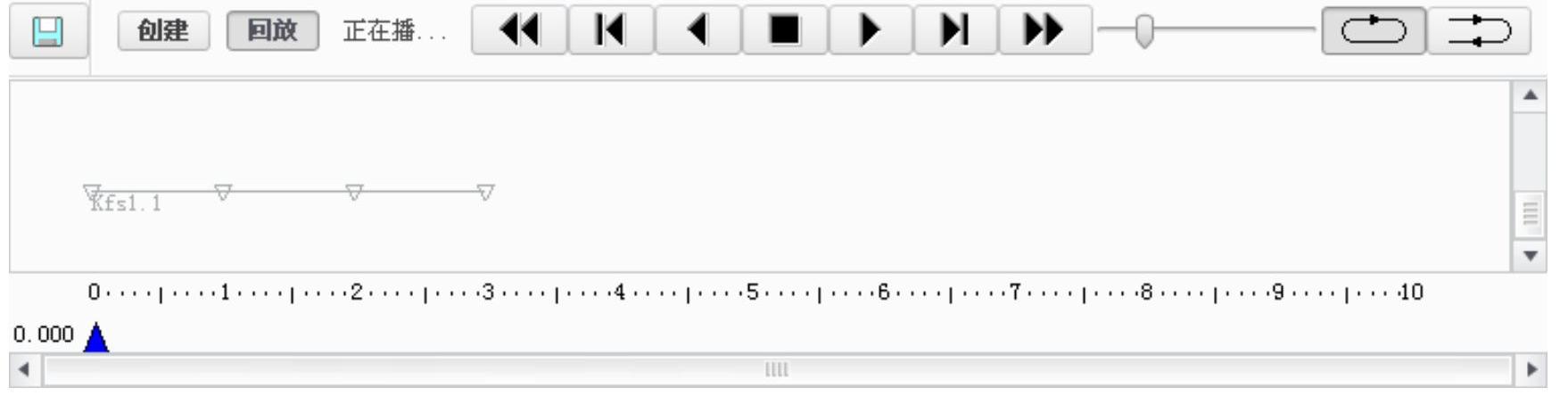
图10.2.30 “播放”操控板
图10.2.30所示“播放”操控板中各按钮的说明如下:
●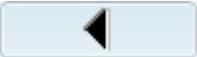 :向前播放 ●
:向前播放 ●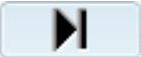 :显示下一帧
:显示下一帧
●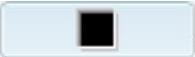 :停止播放 ●
:停止播放 ●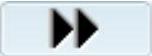 :将动画设置到结尾
:将动画设置到结尾
●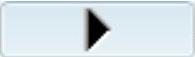 :向后播放 ●
:向后播放 ●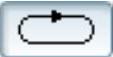 :重复动画
:重复动画
●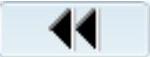 :将动画重新设置到开始 ●
:将动画重新设置到开始 ●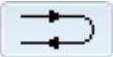 :在结尾处反转
:在结尾处反转
●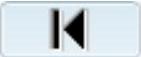 :显示上一帧 ●速度滑杆:改变动画的速度
:显示上一帧 ●速度滑杆:改变动画的速度
(5)制作播放文件。单击图10.2.30所示“播放”操控板中的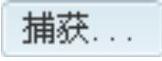 按钮,系统弹出图10.2.31所示的“捕获”对话框,进行相应的设置后,单击
按钮,系统弹出图10.2.31所示的“捕获”对话框,进行相应的设置后,单击 按钮即可生成一个*.mpg文件,该文件可以在其他软件(例如Windows Media Player)中播放。
按钮即可生成一个*.mpg文件,该文件可以在其他软件(例如Windows Media Player)中播放。
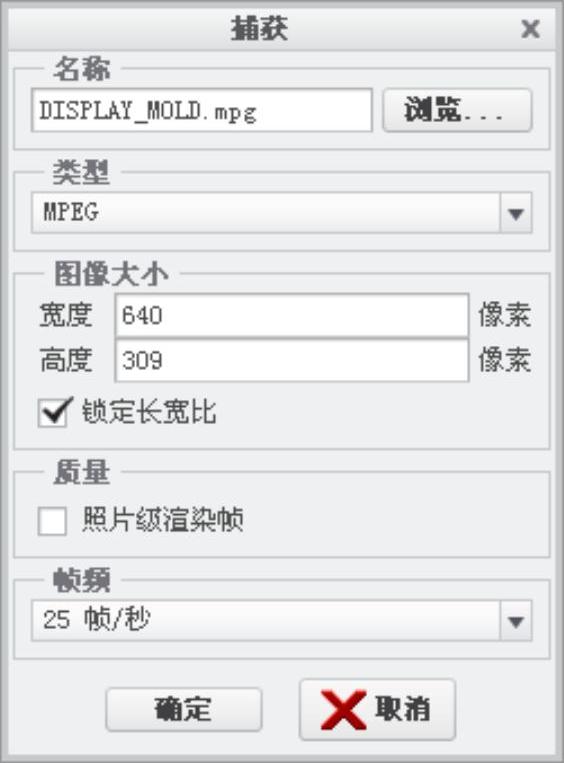
图10.2.31 “捕获”对话框
